Excel 2013推荐的图表功能实现双坐标图表风格
1、步骤1、在Microsoft Office Excel 2013中打开需要插入图表的文件;

2、步骤2、鼠标左键点击顶部菜单栏中的“插入”菜单,然后点击下方的“推荐的图表”链接,系统将提示要创建图表,需要先选择数据单元格;
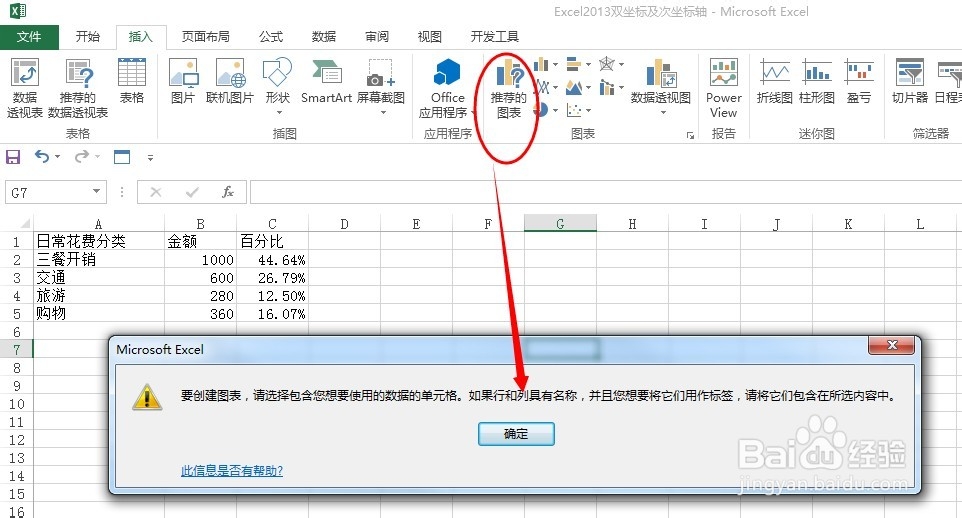
3、步骤3、比如小编先选择A列和C列的数据,然后再用鼠标左键点击“推荐的图表”链接,将弹出“插入图表”窗口,在该窗口中,将给大家推荐适合数据展现的图表,比如这里系统推荐的有饼图、簇状柱形图和簇状条形图三种风格的图表,小编选择的是饼图,插入的图表风格如下图所示;

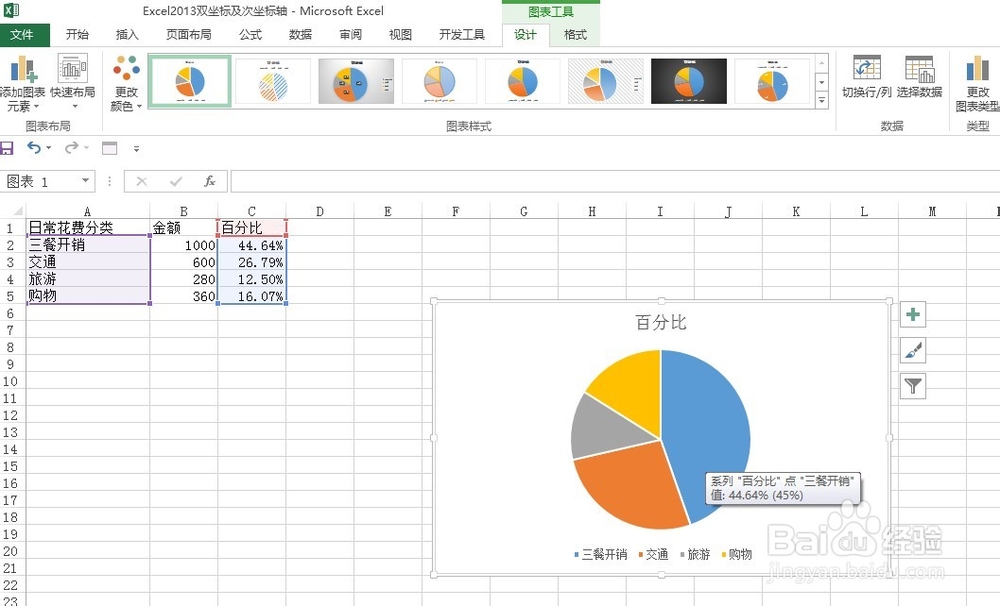
4、步骤4、小编再次选取全部三列数据区域,然后再用鼠标左键点击“推荐的图表”链接,将弹出“插入图表”窗口,在该窗口中,小编选择的是次坐标轴上的折线图,插入的图表风格如下图所示;

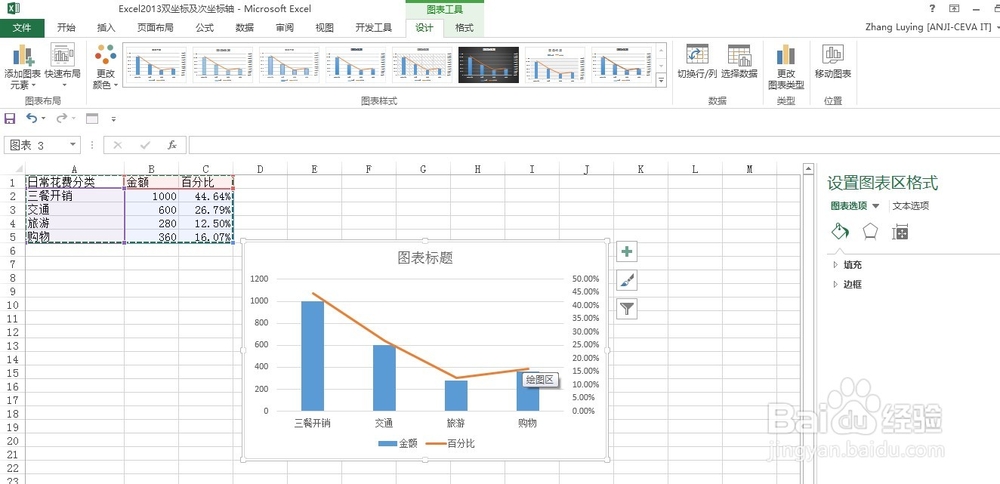
5、步骤5、点击顶部工具栏上的”更改颜色“可以改变步骤4中生成的图表颜色,比如小编选择橙色,则图表颜色如下图所示效果;
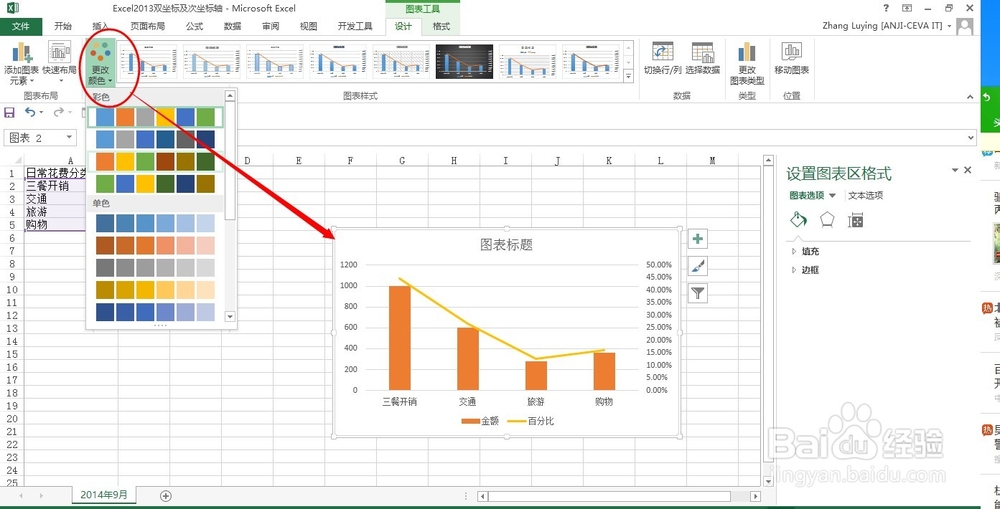
6、步骤6、从设计菜单下的图表样式中可以选择不同风格的次坐标轴上的折线图风格,比如小编选择了图示的黑色背景,效果如下图所示;
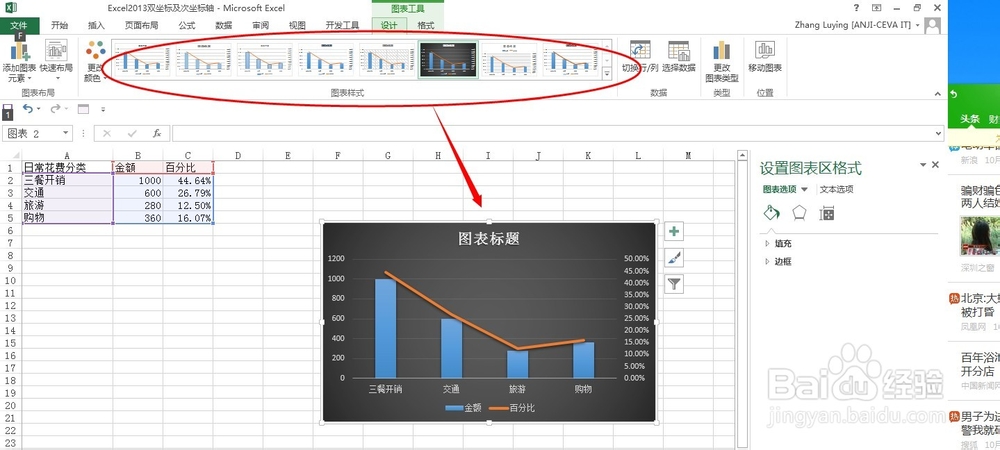
7、步骤7、点击顶部工作栏左上方的”快速布局”,则可以改变当前图表的布局,参见下图;

8、步骤8、图示椭圆形方框中的工具菜单大家都可以尝试选择,可以观察下图表风格的变化,对大家理解这些工具菜单的作用更有帮助;

声明:本网站引用、摘录或转载内容仅供网站访问者交流或参考,不代表本站立场,如存在版权或非法内容,请联系站长删除,联系邮箱:site.kefu@qq.com。
阅读量:87
阅读量:155
阅读量:28
阅读量:170
阅读量:32